- Proxmoxのサーバーが停電後に自動で起動しない…
- ホストが起動しても、中のVMやコンテナが自動で立ち上がらなくて困る。
- VMの起動順序とか、うまく制御できないかな?
以上の悩みを解決できる記事になっています!
実際、Proxmoxの自動起動設定って、いくつかポイントがあって、最初はちょっと戸惑うかもしれません。
この記事では、Proxmoxを使っている僕が、ホスト自体の自動起動から、VM/コンテナの自動起動、さらには起動順序の調整方法まで、わかりやすく解説していきます。
この記事を読めば、停電からの自動復旧や、ホスト起動後のVM自動起動がスムーズに設定できるようになり、Proxmox環境の運用がぐっと楽になるはずです。
僕も最初は手動で起動してて面倒だったので、自動起動はマジで便利ですよ!
Proxmoxホスト電源復旧時の自動起動設定方法
まず、Proxmoxが動いているサーバー本体(ホストマシン)が、停電などで電源が落ちた後、電気が復旧したときに自動で起動するように設定する方法です。
BIOS/UEFIで「Restore AC Power Loss」をPower Onにすることで実現できます。
これは、サーバー本体のBIOS(またはUEFI)画面で設定する項目です。
停電から復旧したときに、サーバーの電源をどうするかを決める設定なんですね。
多くのマザーボードには、「Restore AC Power Loss」とか「AC Power Recovery」みたいな名前の項目があります。
これを「Power On」に設定しておけば、停電復旧時に自動でサーバーの電源が入るようになります。
これで、停電があっても安心感が増しますね。
設定方法はマザーボードによって微妙に違うから、マニュアルもチェックしてみてね!
Proxmox VEのVM/コンテナ自動起動の設定手順
ホストマシンが起動したら、次はProxmox上の仮想マシン(VM)やコンテナ(CT)を自動で起動させる設定です。
これもGUIとCLI、両方のやり方があります。
GUIのOptionsから「Start at boot」を有効化する
Proxmox VEのWeb管理画面から簡単に設定できます。
これが一番手軽でわかりやすい方法だと思います。
対象のVMまたはCTを選んで、「Options」タブを開きます。
その中にある「Start at boot(ブート時に起動)」という項目をダブルクリックしましょう。
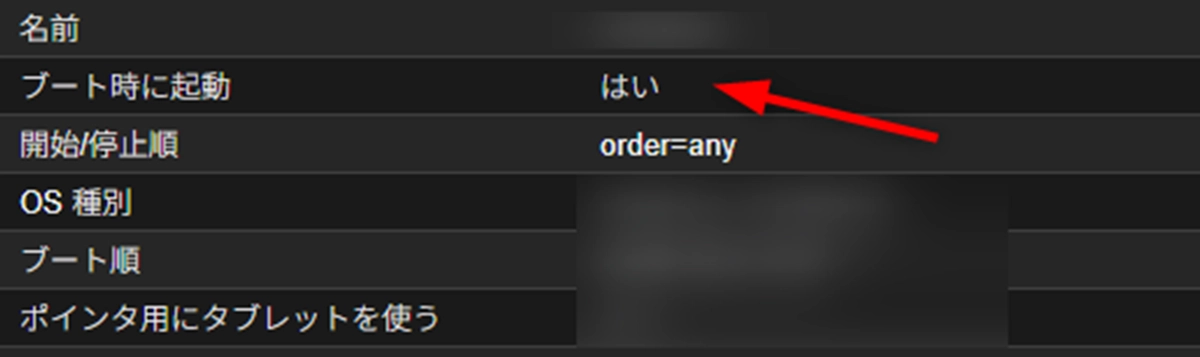
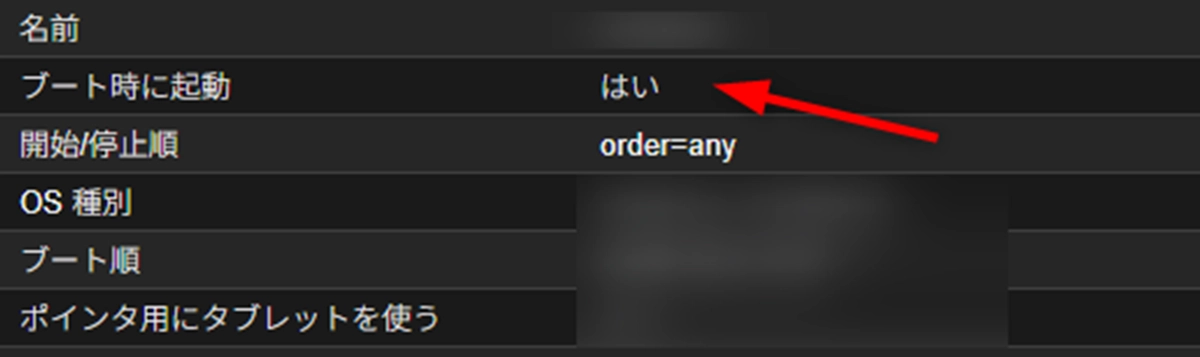
チェックを入れて「OK」を押すだけです。下の画像のようになっていれば設定完了ですよ!
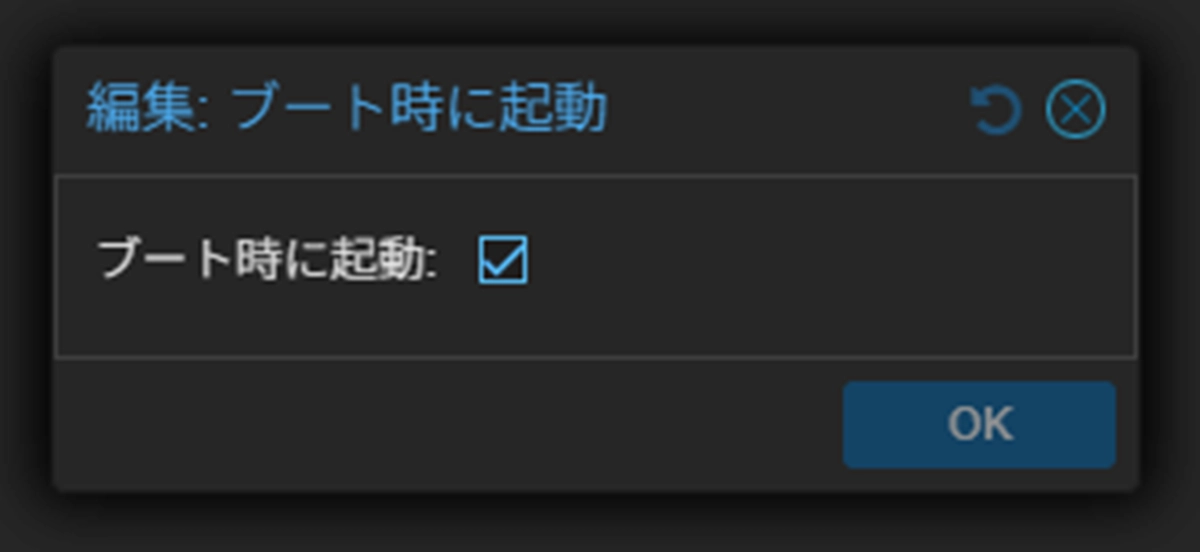
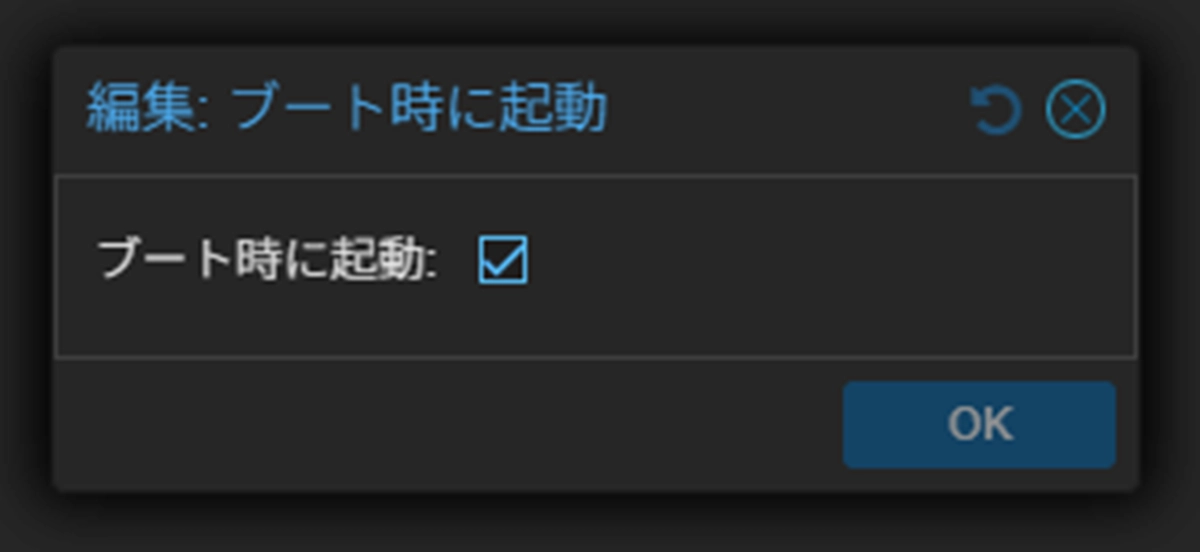
これで、Proxmoxホストが起動したときに、このVM/CTも自動で起動するようになります。
めっちゃ簡単でしょ?GUI最高!
CLIでqm/pct setコマンドに-onboot 1を指定する
コマンドライン(CLI)から設定することも可能です。
スクリプトで一括設定したい場合とかに便利ですね。
以下のコマンドを実行します。
# VMの場合
qm set <VMID> -onboot 1
# コンテナの場合
pct set <CTID> -onboot 1<VMID> や <CTID> は、対象のVM/コンテナのIDに置き換えてください。
これで、GUIで設定したのと同じように、ホスト起動時に自動起動が有効になります。
黒い画面も慣れるとカッコいいよ!
Proxmox自動起動の順序と遅延を調整する3つのオプション
VMやコンテナが複数ある場合、起動する順番や、起動するまでの間隔を調整したいことがありますよね。
例えば、データベースサーバーが先に起動してから、Webサーバーを起動したい、みたいなケースです。
これも設定でコントロールできます。
startup orderで起動優先度を設定する
VM/コンテナが起動する順番(優先度)を指定するオプションです。
オプションの中にありますね。
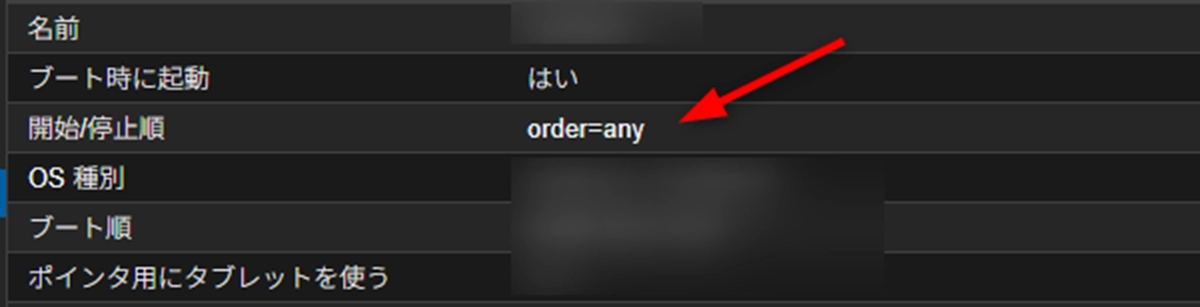
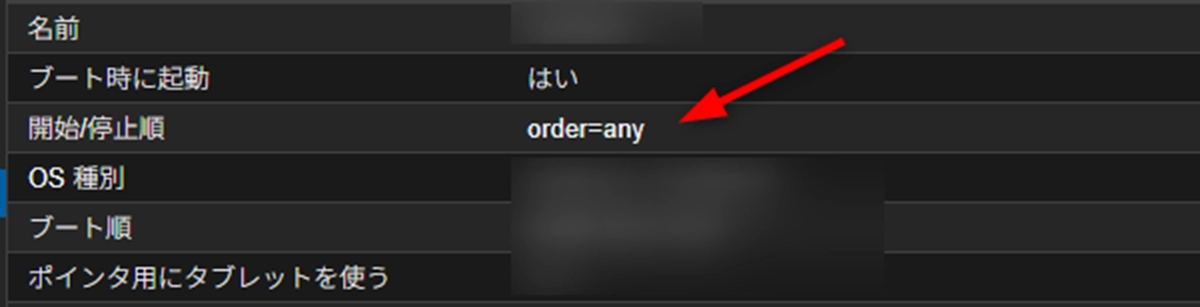
order=<整数> の形式で指定します。
数字が小さいほど、先に起動します。
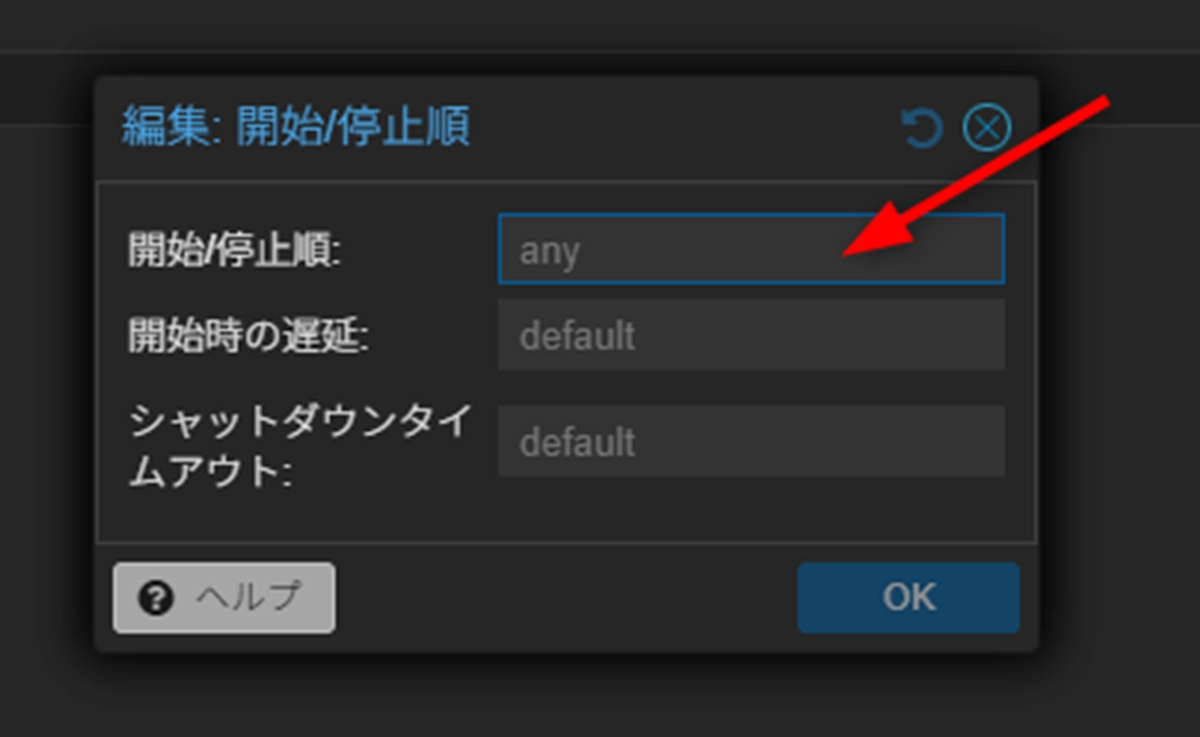
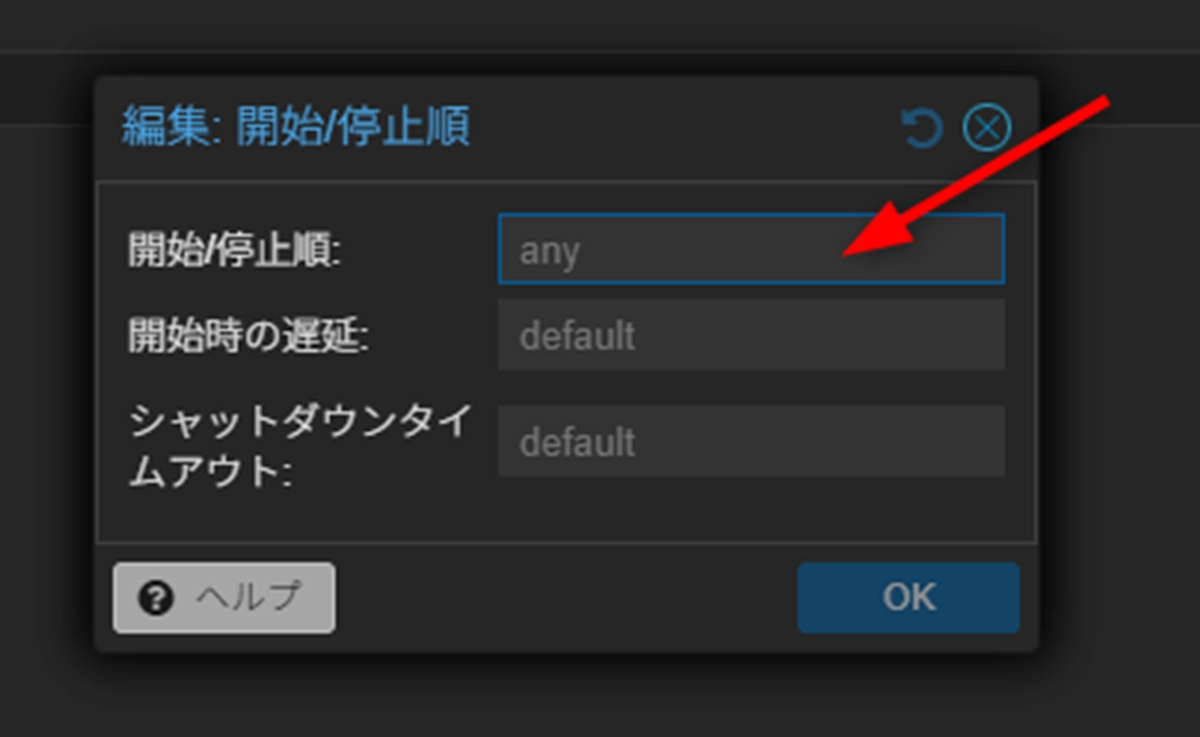
例えば、order=1 のVMが最初に起動し、次に order=2 のVMが起動する、という感じです。
同じ数字を指定した場合は、Proxmoxがよしなに判断してくれますが、基本的には明確に順番をつけたい場合に使うと良いでしょう。
起動順序が大切なシステムもあるから、これは便利だよね!
startup updelayでVM間の起動遅延を設定する
あるVM/コンテナが起動完了してから、次の順番のVM/コンテナが起動するまでの待ち時間を設定します。
updelay=<秒数> の形式で指定します。
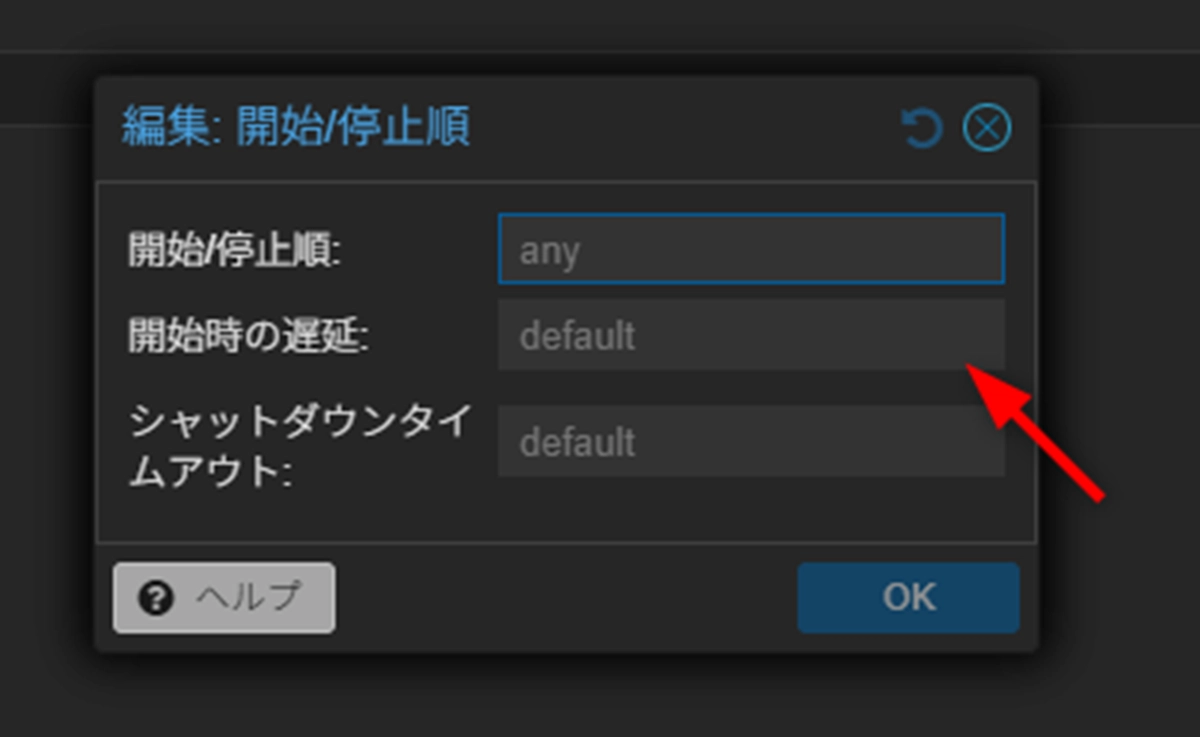
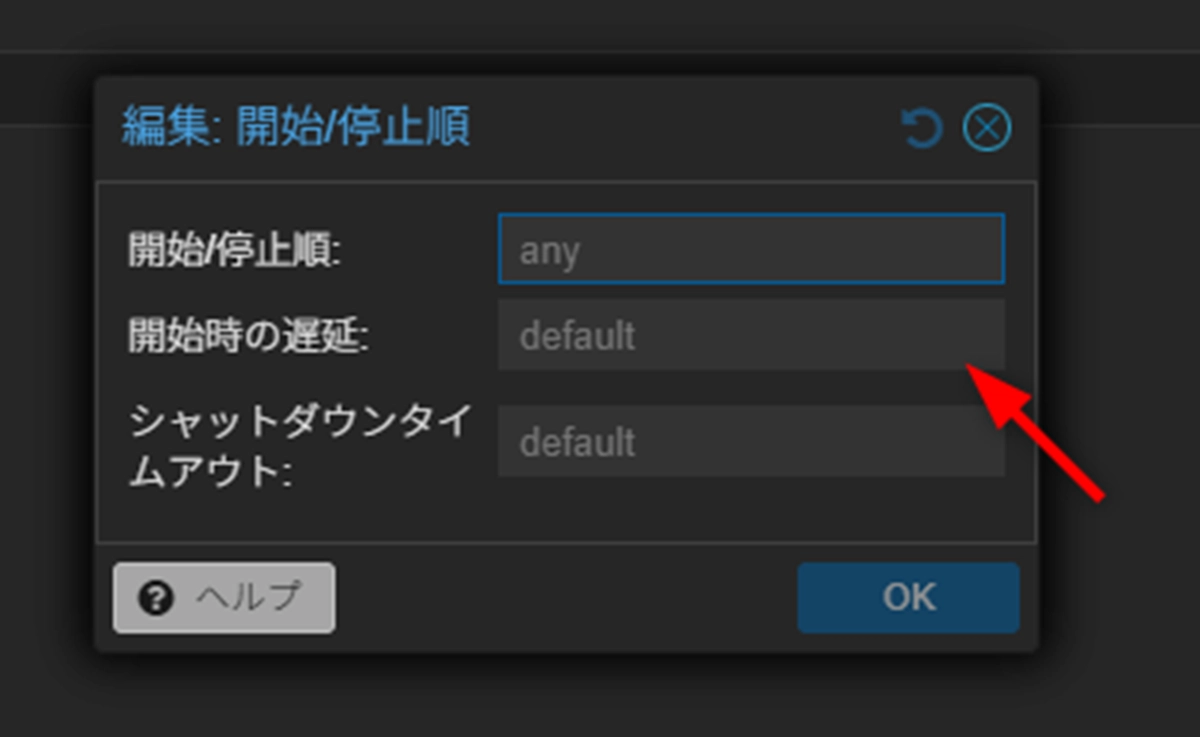
例えば、order=1 のVMに updelay=60 を設定すると、このVMが起動完了してから60秒待って、order=2 のVMが起動を開始します。
前のVMが完全に立ち上がってサービスが利用可能になるまで少し時間がかかる場合に、次のVMの起動を待たせることができます。
焦らず、じっくり待つのも大事だよね!
shutdown_timeoutで安全なシャットダウン時間を確保する
これは起動時ではなく、ホストをシャットダウンするときに関連する設定です。
shutdown_timeout=<秒数> の形式で指定します。
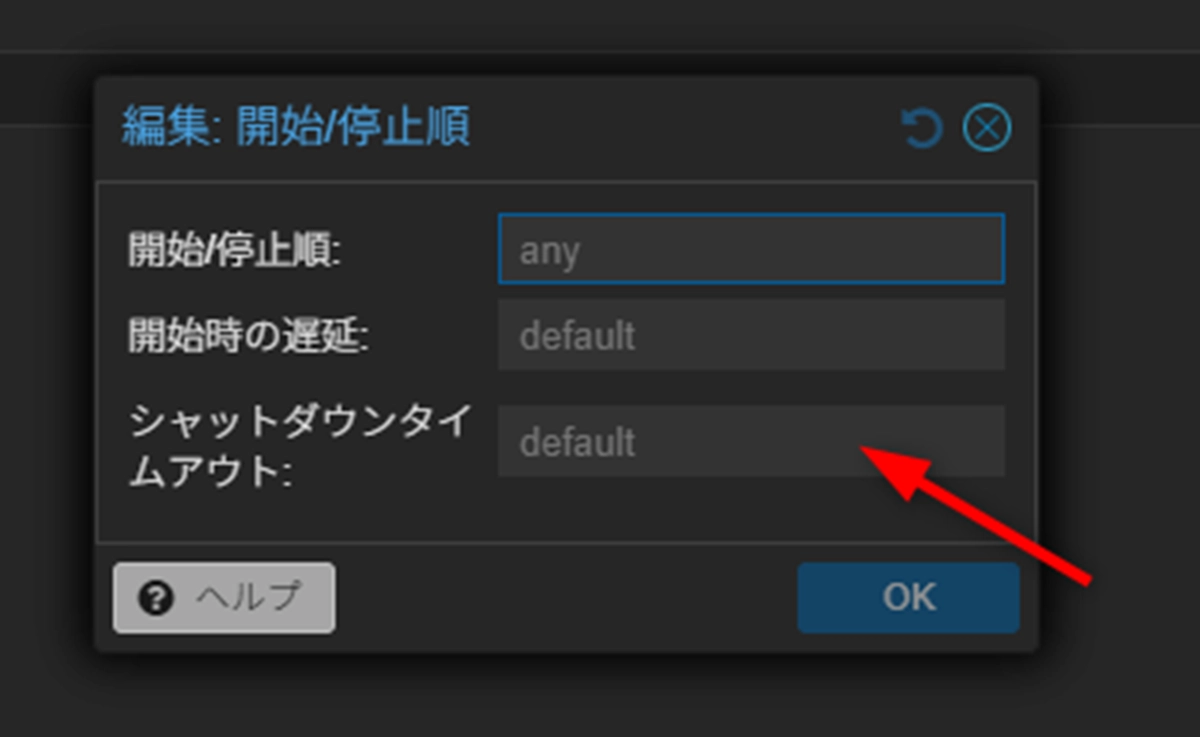
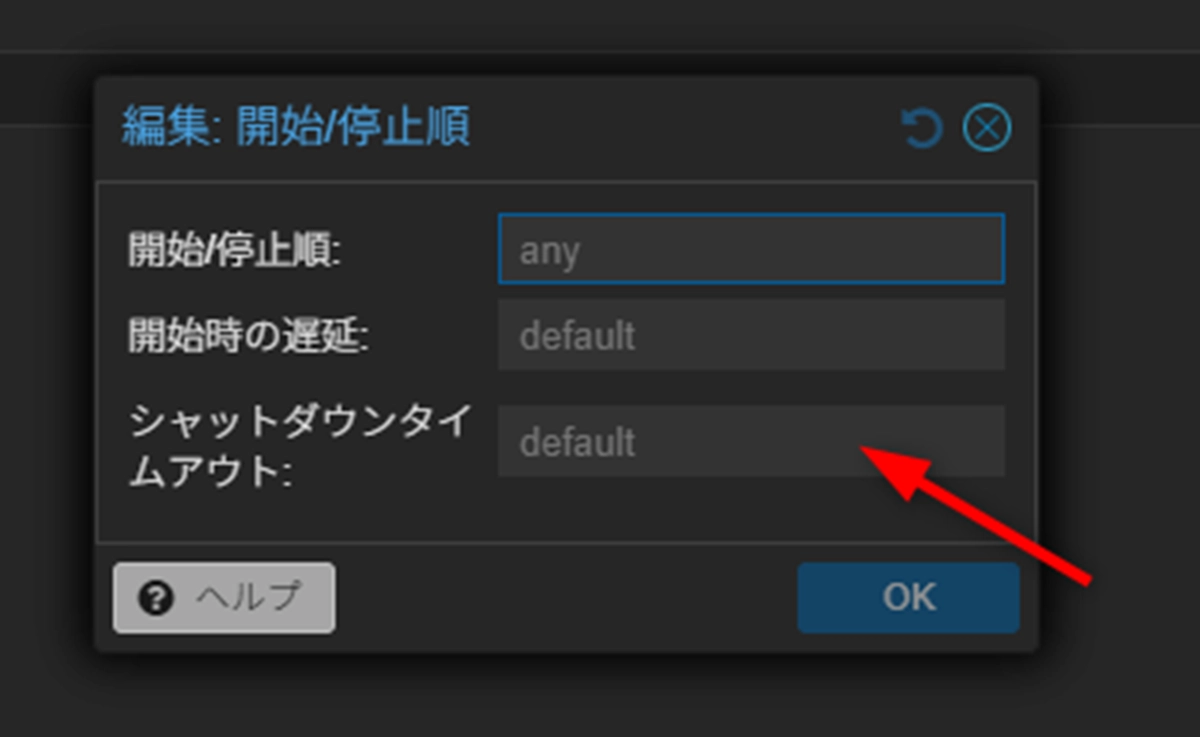
ホストがシャットダウン信号を送った後、VM/コンテナが正常にシャットダウンするのを待つ最大時間を設定します。
この時間を過ぎてもシャットダウンしない場合は、強制的に停止される可能性があります。
大切なデータが壊れないように、適切な時間を設定しておくと安心です。
終わり良ければすべて良し!シャットダウンも丁寧にね!
Proxmox自動起動の注意点2つ
自動起動設定は便利ですが、いくつか注意しておきたい点もあります。
特にクラスター環境や、依存関係がある場合に気をつけましょう。
HA環境ではHAマネージャーの設定が優先される
ProxmoxのHA(High Availability)クラスター機能を使っている場合、VM/CTの起動・停止はHAマネージャーによって管理されます。
HA機能は、ノード障害時にVMを自動的に別のノードで起動させたりする機能ですね。
このHAが有効になっているVM/CTでは、これまで説明した Start at boot や order などの自動起動オプションは無視され、HAの設定に従います。
HAを使っている場合は、自動起動の挙動が思った通りにならないことがあるので注意が必要です。
HA組んでるときの挙動はちょっと特別扱いなんだね!
ネットワークやストレージの起動失敗に注意する
VM/コンテナが依存しているネットワークブリッジやストレージが、ホスト起動時にまだ準備できていないと、VM/コンテナの自動起動に失敗することがあります。
例えば、外部ストレージ(NASとか)をマウントしていて、そのマウントが完了する前にVMが起動しようとすると、ディスクが見つからずにエラーになる、といったケースです。
特にZFSプールやネットワークインターフェースの準備に時間がかかる場合などですね。
こういう場合は、startup delay を調整したり、systemdなどで依存関係をしっかり定義したりする必要があるかもしれません。
起動しないときは、まずネットワークとストレージを確認しよう!
【まとめ】Proxmox自動起動で運用を楽にしよう
この記事では、ProxmoxホストとVM/コンテナの自動起動設定について解説してきました。
Proxmoxの自動起動に関する要点は以下の5つでした。
- BIOS設定で停電復旧時のホスト自動起動が可能でした。
- VM/CTの自動起動はGUIのOptionsから簡単に設定できました。
- CLIのqm/pct setコマンドでもVM/CTの自動起動を設定できました。
- 起動順序や遅延はstartupオプションで細かく調整可能でした。
- HA環境下ではHA設定が自動起動より優先される点に注意しましょう。
以上の設定を活用して、あなたのProxmox環境をより便利に運用していきましょう。





